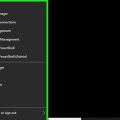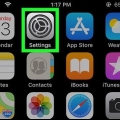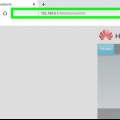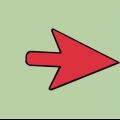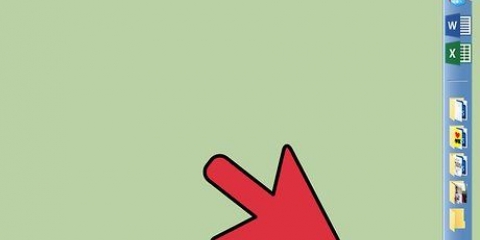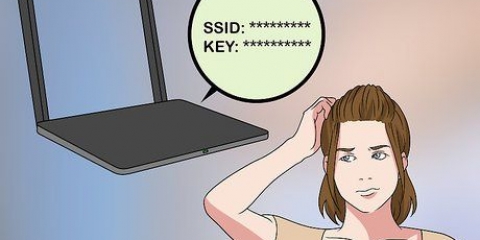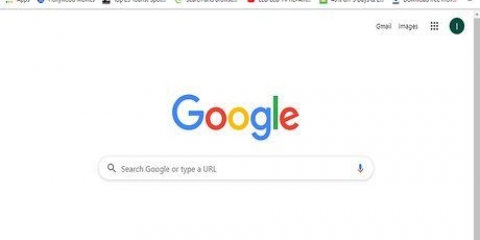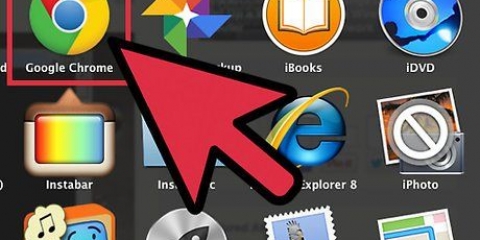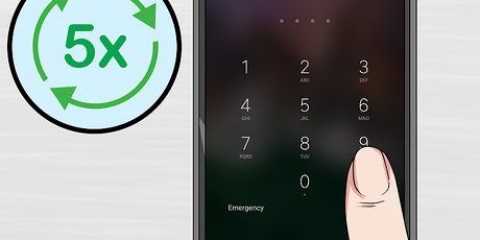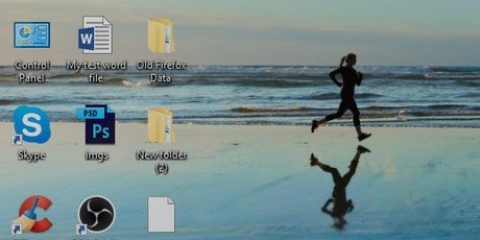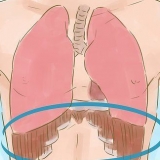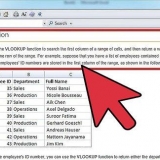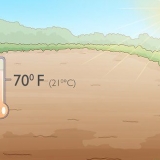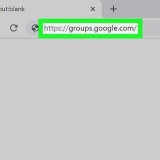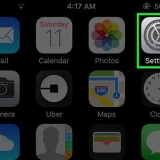Klik her hvis du har glemt din egen trådløse adgangskode. Hvis du ikke har ændret din routers standardindstillinger, kan adgangskoden have siddet fast på et klistermærke på routeren.








Tilslut din android-tablet til dit trådløse hjemmenetværk
Indhold
Uden en internetforbindelse vil din Android-tablet ikke kunne udføre alle de opgaver, den er designet til. I modsætning til Android-telefoner har mange Android-tablets ikke et mobilabonnement, hvilket betyder, at de har brug for en trådløs netværksforbindelse for at oprette forbindelse til internettet.
Trin
Metode 1 af 2: Opretter forbindelse til dit netværk

1. Åbn menuen Indstillinger. Dette kan findes på din tablets startskærm, i appskuffen eller ved at trykke på Menu-knappen og vælge Indstillinger.

2. Tryk på skyderen "Wi-Fi". Dette skal være øverst i menuen Indstillinger.

3. Tryk på `Wi-Fi` for at åbne den trådløse menu.
Bemærk, at nogle enheder kan have genveje til denne menu i meddelelseslinjen eller på startskærmen.

4. Tryk på det netværk, du vil oprette forbindelse til. Hvis det ønskede netværk ikke er på listen, skal du sørge for, at du er tæt nok på adgangspunktet og at det netværket er konfigureret korrekt.

5. Indtast netværksadgangskoden. Hvis netværket er sikret, bliver du bedt om adgangskoden. Sørg for at indtaste adgangskoden korrekt. Adgangskoder skelner mellem store og små bogstaver.

6. Tryk på `Forbind`. Din tablet forsøger at oprette forbindelse til netværket. Hvis adgangskoden var korrekt, bliver du forbundet.

7. Test din forbindelse. Du kan se signalstyrken ved at se på Wi-Fi-ikonet i din meddelelseslinje. Åbn et websted i din tablets browser, og tjek din forbindelse.
Forbindelse til et offentligt hotspot kan kræve, at du accepterer vilkårene på siden, der åbnes automatisk, når du starter din browser.
Metode 2 af 2: Kontrol af din routers indstillinger

1. Find din routers IP-adresse.
- Windows – Tryk ⊞ vinde+R og type cmd for at starte kommandoprompten.type ipconfig i kommandoprompten, og tryk på ↵ Indtast. Søg efter din aktive netværksadapter og skriv det ned Standard gateway adresse.
- OS X - Klik på Apple-menuen og vælg `Systemindstillinger`. Klik på `Netværk` og vælg derefter din aktive adapter fra listen til venstre. Bemærk IP-adressen på `routeren`. Klik her, hvis du bruger en AirPort-router.

2. Åbn en browser på en computer, der er tilsluttet netværket.

3. Indtast routerens IP-adresse i browserens adresselinje.

4. Log ind på routeren med administratorkontoen. Tjek din routers dokumentation for at se standardoplysningerne.
Hvis du ikke kan huske din administratorkonto, kan du nulstille den ved at trykke og holde nulstillingsknappen på bagsiden nede i ca. 30 sekunder.

5. Åbn sektionen `Trådløs`. Dens placering varierer fra router til router.

6. Sørg for, at det trådløse signal er tændt.

7. Dobbelttjek den trådløse adgangskode.
Artikler om emnet "Tilslut din android-tablet til dit trådløse hjemmenetværk"
Оцените, пожалуйста статью
Lignende
Populær